

By ネイサンE.マルパス, Last updated: August 7, 2024
今日のデジタル時代では、テキスト メッセージは日常のコミュニケーションに欠かせないものになっています。テキスト メッセージには、個人的または仕事上の会話、重要な情報、大切な思い出が保存されています。しかし、LG Android デバイスからテキスト メッセージを誤って削除してしまい、パニックに陥ったり後悔したりすることは珍しくありません。
良いニュースは、 削除されたテキストメッセージを回復する(Android LG) 不可能なことではありません。この記事では、貴重なメッセージを復元し、二度と失わないようにするためのさまざまな方法とツールを紹介します。重要なメッセージを誤って削除した場合でも、数か月前に削除したテキストを復元したい場合でも、読み進めて見つけてください。 Androidデバイスで削除されたテキストメッセージを復元する方法.
パート 1. 削除されたテキスト メッセージを復元する方法 (Android LG デバイス)パート 2. 削除されたテキスト メッセージを回復する最良の方法 (Android LG デバイス) – FoneDog Android データ回復パート3:結論
LG Androidデバイスで削除されたテキストメッセージを回復する場合、最も簡単で信頼性の高い方法の1つは、 LGの組み込みのバックアップと復元機能。この方法は、デバイスのバックアップを熱心に行っている場合に特に効果的です。LG バックアップ復元の使用方法を段階的に説明します。
LG Androidデバイスで、ホーム画面またはアプリドロワーから「設定」アプリに移動します。下にスクロールして「一般」または「システム」を選択します。「バックアップとリセット".
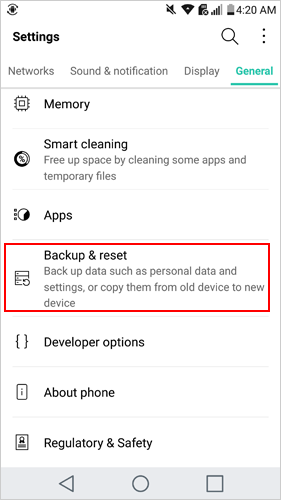
まだ行っていない場合は、LG デバイスをクラウド サービスまたは外部ストレージ デバイスに定期的にバックアップするようにしてください。これは、削除されたメッセージの可用性を決定するため、非常に重要です。
「バックアップとリセット」メニューに戻ります。「LG バックアップサービス「復元」を選択します。まだ LG アカウントにサインインしていない場合は、サインインするように求められます。バックアップに使用したのと同じアカウントでサインインします。
テキスト メッセージを復元するバックアップを選択します。これは、メッセージが削除される前に作成されたバックアップである必要があります。復元するデータとして「メッセージ」または「テキスト メッセージ」を選択します。「復元」または「開始」をクリックします。
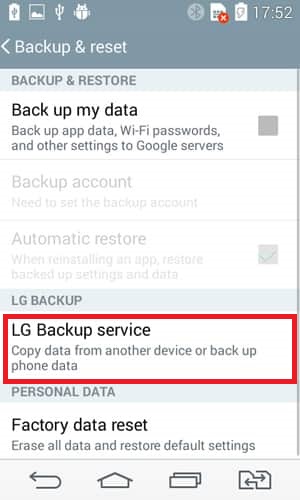
バックアップのサイズと復元するメッセージの数によっては、時間がかかる場合があります。デバイスが Wi-Fi に接続され、十分なバッテリー残量があることを確認してください。復元が完了すると、削除したテキスト メッセージがメッセージ アプリに復元されます。
この方法は、削除されたテキスト メッセージを含む最近のバックアップがある場合に最も効果的であることに注意してください。LG デバイスを定期的にバックアップしていない場合、または最後のバックアップ後にメッセージが削除された場合は、サードパーティのデータ復旧ツールを使用するなど、他の方法を検討する必要があるかもしれません。
場合によっては、携帯電話会社がテキスト メッセージのコピーを一定期間保持することがあります。この方法では削除されたすべてのメッセージの復元が保証されるわけではありませんが、特定の期間内に送受信されたメッセージにアクセスできるため、試してみる価値はあります。携帯電話会社を通じてテキスト メッセージの復元を試みるための手順は次のとおりです。
携帯電話会社のカスタマー サポートに電話するか、訪問してください。通常、連絡先情報は公式 Web サイトまたは毎月の請求書に記載されています。削除されたテキスト メッセージの復元にサポートが必要であることを説明してください。セキュリティ上の理由から、本人確認とアカウントの詳細を確認できるように準備してください。
通信事業者にデータ保持ポリシーについて問い合わせてください。通信事業者によってテキスト メッセージ データの保存期間は異なりますが、通常は数日から数か月に及びます。ニーズに合った期間内に送受信されたテキスト メッセージを取得できるかどうか問い合わせてください。
通信事業者が希望するメッセージを回復できることを確認した場合は、失った特定のメッセージの回復について正式に支援を依頼してください。必要に応じて、通信事業者の指示に従って必要な情報を提供し、同意を得てください。
キャリアが回復プロセスを完了すると、回復されたメッセージがテキスト ファイルなどの読み取り可能な形式で、またはアカウント ポータルを通じて提供される場合があります。回復されたメッセージを注意深く確認し、探していたメッセージにアクセスできることを確認してください。
復元したメッセージをデバイス上の安全な場所に保存するか、外部ストレージ デバイスまたはクラウド サービスにバックアップします。メッセージを定期的にバックアップしたり、メッセージのアーカイブ機能を備えたメッセージング アプリを使用したりして、将来誤って削除されることがないように予防策を講じてください。
すべてのモバイル ネットワーク キャリアがテキスト メッセージ データを保持しているわけではなく、データ保持ポリシーも異なる場合があることに留意してください。また、削除されたメッセージを復元できるかどうかは、メッセージがキャリアの保持期間内であるかどうかによって異なります。したがって、重要なメッセージを紛失した疑いがあり、この方法を試したい場合は、迅速に行動することが重要です。
比較的新しいバージョンのAndroidオペレーティングシステム(通常は Androidの8.0オレオ およびそれ以降のバージョンの場合、デバイスのメッセージング アプリに「最近削除した項目」または「ゴミ箱」フォルダーがある可能性があります。このフォルダーには、削除されたメッセージがデバイスから完全に削除される前に一時的に保存されます。この方法を使用して削除されたテキスト メッセージを復元する方法は次のとおりです。
メッセージング アプリに移動します。「最近削除した項目」または「ゴミ箱」フォルダーの正確な場所と外観は、デバイスとメッセージング アプリによって異なる場合があります。
一部のメッセージング アプリでは、メイン画面またはメニューから「最近削除した項目」または「ゴミ箱」フォルダに直接アクセスできます。「削除したメッセージ」、「ゴミ箱」、「最近削除した項目」などのオプションを探します。
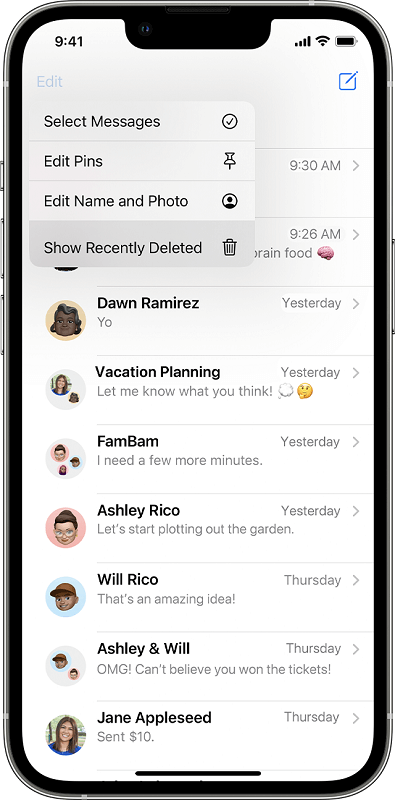
見つけたら 最近削除されたフォルダを開いて、そこに一時的に保存されている削除済みメッセージを表示します。復元するテキスト メッセージを選択します。個々のメッセージを選択するか、複数のメッセージを一度に選択するかを選択できます。
通常、アイコンまたはメニュー項目で表示される「復元」または「削除の取り消し」オプションを探します。「復元」または「削除の取り消し」オプションをタップすると、選択したメッセージがメインの受信トレイに戻ります。
メッセージング アプリのメインの受信トレイまたは会話リストに戻ります。復元されたテキスト メッセージが元の場所に復元されているはずです。
「最近削除した項目」または「ゴミ箱」フォルダの可用性と機能は、お使いのデバイスやメッセージング アプリによって異なる場合があります。一部のアプリでは、一定期間後にこのフォルダからメッセージを自動的に削除することがあるため、この方法を使用して削除されたメッセージを回復するには、迅速に行動することが重要です。
LG Androidデバイスで削除されたテキストメッセージを回復する場合、最も強力で信頼性の高いソリューションの1つは FoneDogAndroidデータリカバリこのプロフェッショナル ソフトウェアは、バックアップがない場合でも、Android デバイスから失われたメッセージやその他のさまざまなタイプのデータを取得できるように設計されています。FoneDog Android データ復旧方法の概要と、使用方法の手順を次に示します。
FoneDog Android Data Recoveryは、iPhone 15をサポートする包括的なデータ復旧ツールで、LG Androidデバイスから削除されたテキストメッセージ、連絡先、写真、ビデオなどを復旧できます。幅広いLGモデルとAndroid OSバージョンと互換性があります。このソフトウェアはユーザーフレンドリーで、失われたデータの復旧率が高く、テキストメッセージの復旧に最適です。
Androidのデータ復旧
削除されたメッセージ、写真、連絡先、ビデオ、WhatsAppなどを回復します。
ルートの有無にかかわらず、Androidで失われたデータと削除されたデータをすばやく見つけます。
6000 + Androidデバイスと互換性があります。
無料ダウンロード
無料ダウンロード

FoneDog の公式 Web サイトにアクセスし、Android データ復旧ソフトウェアをダウンロードします。画面の指示に従って、ソフトウェアをコンピューターにインストールします。
USB ケーブルを使用して、LG Android デバイスをコンピューターに接続します。LG デバイスで USB デバッグが有効になっていることを確認します。有効になっていない場合は、「設定」>「端末情報」>「ソフトウェア情報」に移動し、「ビルド番号」を複数回タップして開発者向けオプションを有効にします。次に、「開発者向けオプション」に移動して「USB デバッグ」を有効にします。

コンピュータで FoneDog Android Data Recovery ソフトウェアを起動します。
メインインターフェイスから、「Android データ復旧」を選択します。 復旧するデータの種類を選択します。 この場合は、「メッセージ」または「テキストメッセージ」を選択します。
「次へ」をクリックしてスキャン処理を開始します。ソフトウェアは LG デバイスを分析して、削除されたテキスト メッセージを見つけます。
スキャン処理が完了すると、回復可能なテキスト メッセージのリストが表示されます。メッセージをプレビューして、回復したいメッセージであることを確認できます。
回復したいテキスト メッセージを選択します。「回復」ボタンをクリックして回復プロセスを開始します。
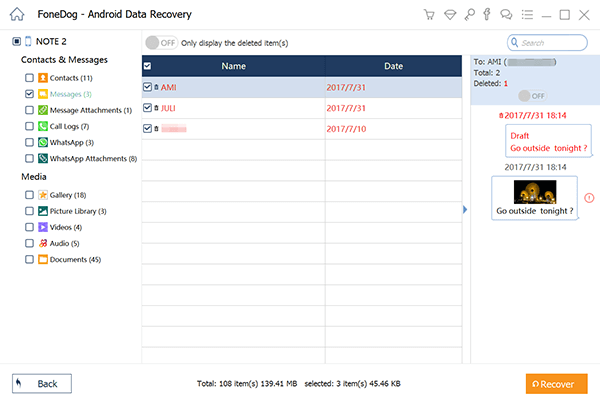
復元したテキスト メッセージを保存するコンピュータ上の場所を選択します。 選択したメッセージをコンピュータに保存するには、もう一度 [復元] をクリックします。
回復プロセスが完了すると、コンピューター上で回復されたテキスト メッセージにアクセスできるようになります。
FoneDog Android Data Recovery は、LG Android デバイスで削除されたテキスト メッセージを回復するための効率的で信頼性の高い方法を提供します。失われたメッセージを取得する可能性を最大限に高めるには、できるだけ早く回復プロセスを実行することが重要です。さらに、このソフトウェアを使用して LG デバイスを定期的にバックアップすると、将来的にデータを保護するのに役立ちます。
人々はまた読む2024 削除されたメッセンジャーメッセージを回復するためのガイド (Android)Android SD カードから削除されたファイルを復元する究極のガイド
結論として、 LG Androidデバイスで削除されたテキストメッセージを回復する さまざまな方法で可能です。LG バックアップ復元とキャリアのサポートは便利ですが、バックアップが利用できない場合でも、FoneDog Android データ復旧は信頼性が高く包括的なソリューションとして際立っています。迅速な対応が復旧を成功させる鍵であることを覚えておいてください。状況に最も適した方法を選択し、定期的なバックアップによって将来メッセージを保護してください。
コメント
コメント
人気記事
/
面白いDULL
/
SIMPLE難しい
ありがとうございました! ここにあなたの選択があります:
Excellent
評価: 4.7 / 5 (に基づく 79 評価数)